Hvordan distribuere internett fra bærbar PC til telefon via Wi-Fi?
Det er ikke uvanlig i en situasjon når det er en bærbar datamaskin eller en stasjonær datamaskin som Internett er koblet til, og det er nødvendig å distribuere Internett til en telefon, nettbrett eller annen enhet. Selvfølgelig, i dette tilfellet er det best å bruke en Wi-Fi-ruter som du kan koble til Internett og koble Internett fra den på telefonen, datamaskinen osv. Men hvordan du gjør alt dette uten en ruter, vil jeg fortelle deg i denne artikkelen.
Internett kan overføres fra en bærbar datamaskin til en telefon på flere måter. I utgangspunktet trenger det ikke være en bærbar datamaskin. Du kan også bruke en PC, men det er noen nyanser. Faktum er at i systemenheter er det som regel ingen innebygd trådløs modul som er ansvarlig for driften av Wi-Fi og Bluetooth. Og i bærbare datamaskiner er det det. Men hvis du har en vanlig datamaskin og vil bruke den til å distribuere Internett til telefonene og andre enheter, så er det en løsning - kjøp og installer en ekstra trådløs adapter. I ferd med å skrive denne artikkelen vil jeg legge igjen lenker til de nødvendige instruksjonene som vil være nyttige for deg hvis du har en PC, ikke en bærbar PC.
Det er minst tre måter du kan overføre Internett fra den bærbare datamaskinen til telefonen din:
- Via Wi-Fi. Dette er trolig den mest populære, allsidige og relativt enkle metoden. På en bærbar datamaskin som er koblet til Internett (via kabel eller via et USB-modem), starter vi distribusjonen av et Wi-Fi-nettverk (ved hjelp av Windows eller gjennom tredjepartsprogrammer) og kobler telefonen til dette Wi-Fi-nettverket. Det kan være som en Android-telefon, iPhone, iPad, en annen nettbrett, datamaskin osv. Selvfølgelig fungerer alt dette uten en router. Siden hver smarttelefon nå har Wi-Fi, vil det ikke være noen tilkoblingsproblemer.
- Via Bluetooth. Jeg vet ikke hvor relevant denne metoden er, men dette er også mulig. Det er selvfølgelig lettere å distribuere Internett til telefonen via Wi-Fi. Men det er forskjellige situasjoner. Noen ganger må du bare bruke Bluetooth.
- Via USB-kabel. På denne måten kan du bare overføre Internett fra en datamaskin til en Android-telefon eller nettbrett. Denne løsningen fungerer ikke på iOS-enheter. På telefonen må du aktivere "Utviklermenyen" og aktivere "USB-feilsøking". Koble deretter telefonen til den bærbare datamaskinen via en USB-kabel og åpne den generelle Internett-tilgangen på datamaskinen.
For å være ærlig har jeg ennå ikke overført Internett til telefonen min via Bluetooth og USB-kabel. Jeg tror jeg skal skrive om dette i en egen artikkel. Når det gjelder Wi-Fi, er alt litt enklere der. Allerede mange ganger har jeg satt opp Wi-Fi-distribusjon fra en bærbar datamaskin og koblet telefonen til dette nettverket. Jeg har allerede skrevet mange instruksjoner om dette emnet. Jeg tror du vil bruke denne løsningen.
Vi distribuerer Internett fra en datamaskin til en telefon uten en ruter
Ved å bruke denne ordningen kan du distribuere Internett til Android og iPhone. Og også til andre enheter som har muligheten til å koble til Wi-Fi.
For distribusjon trenger vi en bærbar PC der Wi-Fi er konfigurert (installert) og aktivert. Eller en stasjonær datamaskin med en ekstern USB eller en intern PCI-adapter. Hvis du ikke har det, kan du lese artikkelen om hvordan du velger et Wi-Fi-adapter for PCen. Men hvis du spesifikt vil kjøpe et Wi-Fi-adapter for å distribuere Internett til telefonen din, er det bedre å kjøpe en ruter allerede. La det billigste. Dette er mye enklere og mer praktisk.
Denne løsningen skal fungere uten problemer i Windows 10, Windows 8 (8.1) og Windows 7. Hvis du har Vista eller XP, kan jeg ikke garantere at den vil fungere.
Det virker som om alt er funnet ut. La oss komme i gang:
1 Start ledeteksten. Dette kan gjøres gjennom søket, eller gjennom Start-menyen. Den må kjøres som administrator (ved å høyreklikke på den). Eller ved å kjøre cmd- kommandoen i vinduet du vil åpne ved å trykke på Win + R- tastene .Kopier kommandoen til kommandolinjen:
netsh wlan set hostednetwork mode = allow ssid = "help-wifi.com" key = "12345678" keyUsage = persistent
Hvor "help-wifi.com" er navnet på Wi-Fi-nettverket som datamaskinen vil distribuere, og "12345678" er passordet for tilkobling til dette nettverket. Du kan endre dem og utføre kommandoen på nytt.Klikk Enter.
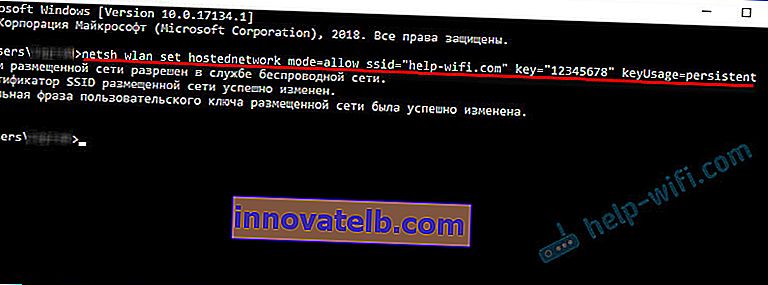
Hvis du har samme resultat som mitt på skjermbildet, kan du fortsette. Ikke lukk kommandolinjen.
2 Vi utfører den andre kommandoen. Med denne kommandoen vil vi starte Wi-Fi-distribusjonen. Den bærbare datamaskinen vil allerede distribuere Wi-Fi til telefonen, men så langt uten tilgang til Internett. Men det skal være slik.netsh wlan start hostednetwork
Kopier kommandoen og trykk Enter.
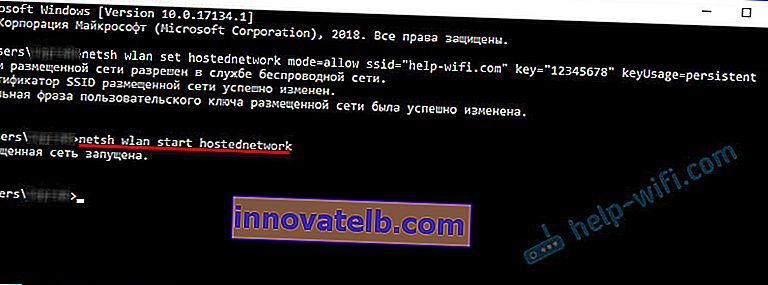
Du bør se en melding om at "Hosted Network Started". På dette tidspunktet vises feilen Kunne ikke starte vertsnettverk i Windows veldig ofte. Følg lenken og se løsningen.
3 Vi åpner generell tilgang til Internett for telefonen (Wi-Fi-nettverk som vi vil koble den til). For å gjøre dette, gå til "Nettverkstilkoblinger". Du kan trykke på Win + R og kjøre kommandoen ncpa.cpl.Høyreklikk på tilkoblingen som den bærbare datamaskinen vår er koblet til Internett. Vi velger "Egenskaper". Gå deretter til "Access" -fanen, kryss av ved "Tillat andre nettverksbrukere å bruke Internett-tilkoblingen til denne datamaskinen." og fra listen velger du en forbindelse med en stjerne og et nummer på slutten av navnet. Noe sånt som dette:
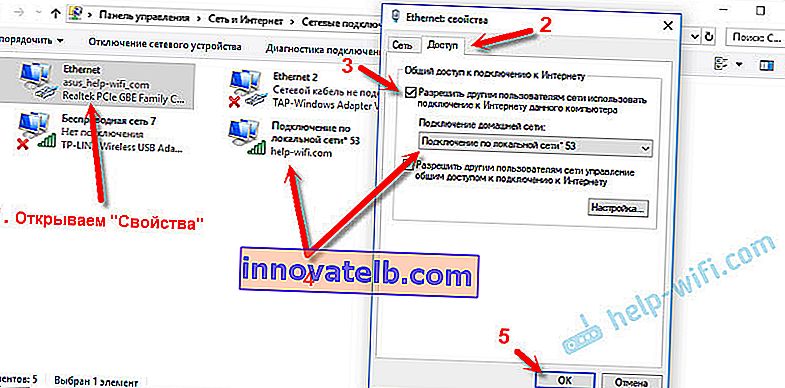
Vær oppmerksom på at du kan ha en høyhastighets internettforbindelse (med for eksempel navnet på leverandøren). Ikke Ethernet, som i skjermbildet mitt.
4 Etter disse trinnene kan du allerede koble telefonen til Wi-Fi-nettverket som den bærbare datamaskinen distribuerer, og Internett skal allerede fungere. Men jeg anbefaler deg å stoppe distribusjonen med kommandoen:netsh wlan stop hostednetwork
Og løp umiddelbart med kommandoen:
netsh wlan start hostednetwork
Denne kommandoen (den siste) må legges inn etter hver avstengning / omstart av datamaskinen.
Vi kobler telefonen (iPhone, Android) til Wi-Fi-nettverket via en bærbar datamaskin
Hvis du har en iPhone eller iPad, så gå til innstillingene i "Wi-Fi" -delen, velg Wi-Fi-nettverket som den bærbare datamaskinen distribuerer (hvis du ikke har endret nettverksnavnet, så er dette "help-wifi.com" -nettverket), skriv inn passordet og koble. Alt er veldig enkelt.
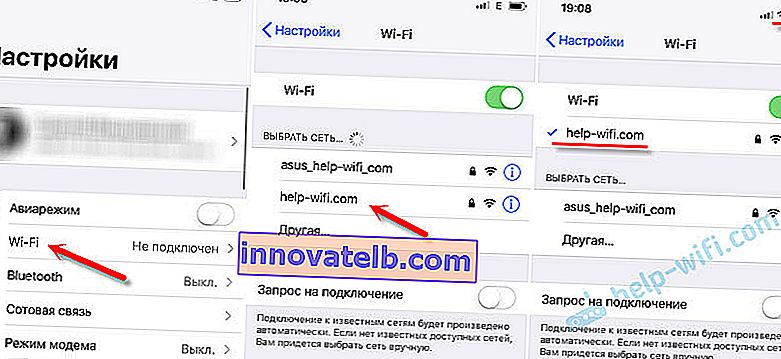
På telefoner som fungerer på Android er alt akkurat det samme. I innstillingene må du slå på Wi-Fi (hvis det er av), velg Wi-Fi-nettverket som vi lanserte på datamaskinen, skriv inn passordet og koble til.

På denne måten kan du koble til Internett via Wi-Fi nesten hvilken som helst telefon uten en ruter. Bruker en bærbar PC eller PC for dette.
Nyttige lenker om dette emnet:
- Metoden som jeg viste ovenfor er beskrevet i detalj i separate artikler. Spesielt for Windows 10 - hvordan distribuere Wi-Fi fra en bærbar datamaskin på Windows 10. Og for Windows 7 - hvordan distribuere Internett via Wi-Fi fra en bærbar datamaskin på Windows 7.
- Hvis du har Windows 10, kan du prøve å distribuere Internett til telefonen på en enklere måte - gjennom et mobilt hotspot.
- Sette opp distribusjonen av Internett på telefonen ved hjelp av spesielle programmer.
- Hvordan distribuere Wi-Fi fra en bærbar PC eller datamaskin uten en ruter
- Hvis alt er koblet til, men Internett ikke fungerer, etter at du har koblet telefonen til datamaskinen, så sjekk delingsinnstillingene på datamaskinen.
Dermed kan du veldig raskt og uten kompliserte innstillinger koble telefonen til Internett uten en ruter. Bruker bare en bærbar PC eller PC for dette.
Hvis du har spørsmål - la dem være i kommentarene. Jeg svarer alltid og prøver å hjelpe hvis noe ikke fungerer for deg.